İlan
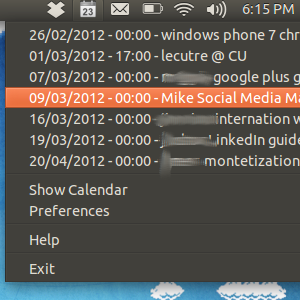 Tepsideki bir düğmeyi tıklayın ve bugün ne yapmanız gerektiğini görün. Takvim Göstergesi, yaklaşan Google Takvim randevularınıza hızlı erişim sağlar ve bu bilgileri almak için başka herhangi bir yazılıma güvenmez. Bu, randevularınızı tepside görmek için Evrim'e ihtiyacınız olmadığı anlamına gelir.
Tepsideki bir düğmeyi tıklayın ve bugün ne yapmanız gerektiğini görün. Takvim Göstergesi, yaklaşan Google Takvim randevularınıza hızlı erişim sağlar ve bu bilgileri almak için başka herhangi bir yazılıma güvenmez. Bu, randevularınızı tepside görmek için Evrim'e ihtiyacınız olmadığı anlamına gelir.
Microsoft’un Outlook’una Linux yanıtı olan Evolution, artık varsayılan olarak Ubuntu. Bunun bir nedeni var - zaman zaman buggy, sık sık yavaş ve yeni kullanıcıların anlaması çok karmaşıktı. Ancak özellikle takvimler söz konusu olduğunda Ubuntu'ya da güzel bir şekilde entegre oldu. Saate tıklamak, çoğu Ubuntu kullanıcısının bildiği gibi bir takvim getirir. Evrim ile takvimlerinizi hazırladığınızda saati tıkladığınızda randevularınız da görüntülenir.
Takvim Göstergesi maalesef takvime bu şekilde entegre edilmemiştir; bunun yerine, yaklaşan randevuların listesini görmek için tıklayabileceğiniz bir simgedir ve yalnızca Google’ın takvim sunucusunu destekler. Ancak Takvim Göstergesi hafif, hızlı ve kullanımı çok kolaydır ve Google orada en iyi takvim hizmetini sunar.
Takvim Göstergesini Kullanma
Takvim Göstergesini ilk başlattığınızda Google kullanıcı adınızı ve şifrenizi girmeniz gerekir. Bunu yaptığınızda tepsinize bir takvim simgesi eklenir; sayısı o günkü sayıdır.
Simgeyi tıkladığınızda yaklaşan randevularınızı görürsünüz:

Ah adamım, düzenlemek için bazı kılavuzlarım var. Yaklaşan randevuların listesi, kendinizi önümüzdeki hafta veya önümüzdeki ay için hazırlamanın harika bir yoludur, bu nedenle bu genel bakış harika. Maalesef randevuları tıklamak hiçbir şey yapmaz.
Önümüzdeki ay ücretsiz olduğunuz günleri görmek istiyorsanız, “Takvimi Göster”Düğmesine (yeterince garip) bir takvim gösterme.

Cesur günler atama yapar; araç ipucunda görmek için imleci böyle bir günün üzerine getirin.
Çok fazla seçenek yok, ancak programı açılışta başlayacak ve simgenin temasını değiştirecek şekilde kolayca ayarlayabilirsiniz:

Emin olmak için basit bir uygulamadır, ancak işlevseldir.
Takvim Göstergesini Yükleme
Bu programı Ubuntu'ya kurmak için “atareao / atareao” PPA'sını eklemeniz gerekecektir. Bunu nasıl yapacağınızdan emin değil misiniz? Kontrol edebilirsin Y PPA, PPA'larınızı yönetmek için bir GUI aracı. Y PPA Yönetimi: Ubuntu PPA'larını Yönetmek için Bir GUI [Linux]Taşma kenarı yazılımını kurarken komut satırını kullanmaktan kaçınmak ister misiniz? Sonra Ubuntu PPA'larınızı Y PPA Manager ile basit bir GUI'den yönetin. Ubuntu kullanıcıları yazılımlarını Ubuntu'dan ... Daha fazla oku Aksi takdirde, Terminal'i açın ve şu kodu yapıştırın:
sudo add-apt-havuz ppa: atareao / atareao
Bu, depoyu güvenli bir şekilde ekleyecektir. Ekledikten sonra paket yöneticinizi güncelleyin ve “takvim göstergesi“. Terminaliniz hala açıksa, bu iki komutla her ikisini de yapabilirsiniz:
sudo uygun-güncelleme
sudo apt-get takvim-göstergesini yükle
(İspanyolca) Atareao ana sayfası Görünüşe göre bu proje çoğunlukla Ubuntu için. Bu mantıklı: Unity için bir gösterge uygulaması. Bu yüzden diğer dağıtımlar için kurulum talimatlarını bulamıyorum, ancak mümkünse, aşağıdaki yorumlara ekleyebilirsiniz.
Sonuç
Bu programın önemli bir eksikliği var - birden fazla takvimi desteklemiyor. Google Takvim'i varsayılan takvimden daha fazlası için kullanıyorsanız, şansınız kalmamıştır (bunun umarım gelecek sürümlerde değişeceğini umuyoruz!)
Her zaman olduğu gibi, ne düşündüğünü duymak istiyorum. Bu gösterge yararlı mı yoksa Ubuntu’nun yerleşik takvimine entegrasyonu mu tercih edersiniz? Aşağıdaki yorumlarda bana bildirin.
Justin Pot, Portland, Oregon'da yaşayan bir teknoloji gazetecisidir. Teknolojiyi, insanları ve doğayı seviyor ve mümkün olan her üçünün de tadını çıkarmaya çalışıyor. Justin ile Twitter'da şu anda sohbet edebilirsiniz.


